随着时间的推移,我们的电脑上会积累大量的垃圾文件,这些文件占据了宝贵的C盘空间,导致电脑运行缓慢甚至崩溃。本文将介绍一些有效的方法来清理C盘多余的垃圾文件,帮助您释放空间并保持C盘的良好状态。
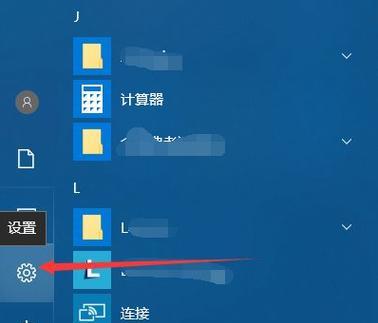
一、清理临时文件
临时文件是由系统或程序在运行过程中生成的,但是它们在使用后往往没有被自动删除。打开“运行”窗口,并输入“%temp%”命令,可以快速定位到临时文件夹。将其中的文件选中,按下Shift+Delete键将其彻底删除。
二、清理回收站
回收站中存放着我们删除的文件,但这并不意味着它们真正被删除了。右键点击回收站图标,选择“清空回收站”命令,可以将其中的文件彻底删除并释放空间。
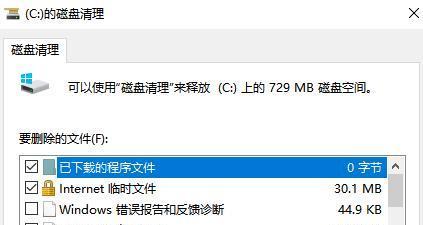
三、清理浏览器缓存
浏览器缓存会存储我们在网上浏览过的文件,以便下次打开同样的页面时加载更快。然而,随着时间的推移,浏览器缓存会变得庞大。打开浏览器设置,找到“清除浏览数据”选项,选择清除缓存即可。
四、卸载不需要的程序
我们经常在电脑上安装各种软件和应用,但有些程序我们很少使用甚至已经忘记存在。打开控制面板,选择“程序”或“程序和功能”,可以看到已安装的程序列表。卸载不需要的程序可以释放大量空间。
五、清理系统日志文件
系统日志文件记录了电脑的运行日志,随着时间的推移,这些日志文件会变得庞大。打开“事件查看器”,选择“Windows日志”-“应用程序”,右键点击“日志清除”,可以清除系统日志文件。
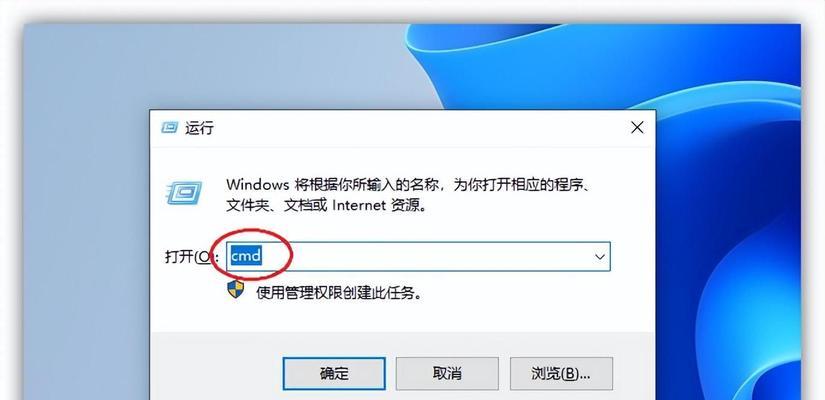
六、删除大文件
在C盘中可能有些大文件或文件夹占用了大量空间,但我们很少使用或已经不需要了。使用Windows自带的搜索功能,搜索并删除这些大文件或文件夹,以释放空间。
七、清理系统垃圾文件
打开“磁盘清理”工具,选择C盘进行扫描。在扫描结果中,勾选“系统临时文件”、“错误报告”、“下载文件”等选项,然后点击“确定”进行清理。
八、清理无用的桌面文件
桌面上的文件和快捷方式可能很多,但其中有些文件我们已经很少使用或不再需要了。清理桌面上无用的文件可以减少C盘的负担。
九、清理媒体库文件
媒体库文件包括音乐、视频和图片等,它们也会占用大量的空间。在媒体库文件夹中,删除一些我们不再需要的文件或备份到其他位置。
十、清理系统更新备份文件
Windows系统在每次更新时会自动备份旧的系统文件,这些备份文件也会占据一定的空间。在“磁盘清理”工具中勾选“Windows更新清理”选项,可以删除这些备份文件。
十一、清理虚拟内存文件
虚拟内存是为了扩展物理内存而设计的,但它会占据一部分硬盘空间。打开“计算机属性”,点击“高级系统设置”,选择“性能”-“设置”,在“高级”选项卡中,点击“更改”按钮,取消选择“自动管理分页文件大小”,然后选择“无分页文件”,最后点击“设置”按钮。
十二、清理系统备份文件
系统备份文件是为了恢复系统而创建的,它们也会占用大量空间。打开“控制面板”,选择“系统和安全”-“备份和恢复”,点击“管理空间”,选择“删除之前备份的文件”。
十三、清理邮件附件
电子邮件中的附件可能会占据大量的空间。打开邮件客户端,删除一些已经下载或不再需要的附件,以释放空间。
十四、清理无用的桌面小工具
桌面小工具可能会增加C盘的负担,特别是一些不再使用的小工具。右键点击桌面,选择“小工具”,将不再需要的小工具从桌面上移除。
十五、定期清理C盘垃圾文件
定期清理C盘的垃圾文件是保持系统良好运行的重要步骤。建议每个月进行一次全面的清理,以确保C盘始终有足够的空间。
清理C盘多余的垃圾文件是保持电脑正常运行的重要步骤,通过清理临时文件、回收站、浏览器缓存等,我们可以释放空间并提升电脑的性能。同时,定期清理是保持C盘良好状态的关键,建议大家养成良好的习惯,定期清理垃圾文件,让电脑始终保持最佳状态。
























